Как заблокировать человека в ВК
В контакте иногда возникают ситуации, в результате которых приходится блокировать неугодного собеседника. Причинами могут быть: оскорбления, переход на личности, унижение достоинства. Иногда человеку не хочется, чтобы нежелательная персона просматривала его профиль, тогда на помощь приходит заветная кнопка «Добавить в черный список», найти которую нелегко.
Как заблокировать человека
Добавить в черный список можно только человека, не находящегося в друзьях.
Если нужно закинуть друга в ЧС, то важно сперва отписаться от него, нажав кнопку «Удалить из друзей».
Два быстрых способа отправить пользователя в черный список:
- Зайти на его страницу, в меню под фотографией нажать на кнопку «Действия». Откроется дополнительная вкладка, предлагающая нужные операции. Выбирается нижняя строчка «Заблокировать».
После этого владелец профиля будет автоматически поставлен в черный список.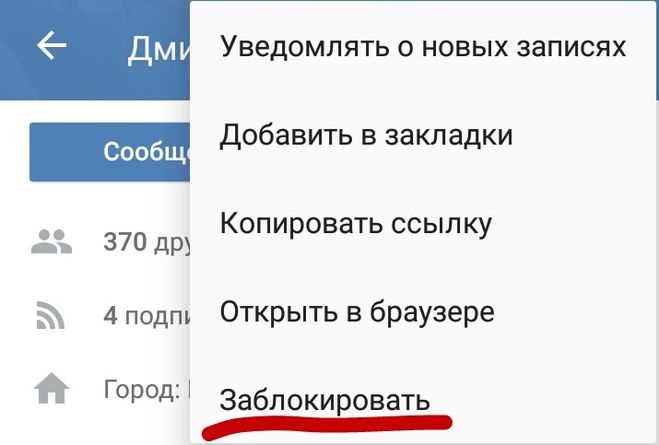
- Второй способ длиннее и в новом «Контакте» он не сразу заметен. Необходимо кликнуть на меню в верхней правой части сайта. Откроется дополнительная вкладка, где обозначен пункт «Настройки».
Если нажать на эту строчку появится дополнительное меню, в котором есть пункт «Черный список». Нужно кликнуть по нему.
В результате открывается список людей, уже добавленных в эту группу (если кого-то уже занесли). В правой верхней части меню видна кнопка «Добавить в черный список», которую нужно нажать.
Открывается меню, в которое вставляется ссылка на страницу пользователя.
Как только ссылка отобразится, нажимается кнопка «Заблокировать».
Пользователь не сможет просматривать страницу или отправлять сообщения. По желанию его можно разблокировать, нажав на кнопку «Удалить из списка».
Как внести человека в черный список с телефона
Кидать нежелательных персон в игнор-лист можно и с мобильных устройств. Неважно iPhone это или Android, порядок действий почти такой же.
Неважно iPhone это или Android, порядок действий почти такой же.
Как забанить человека
Если необходимо оградить других людей от неадекватного человека, можно навсегда заблокировать страницу пользователя. Чтобы это сделать нужно нажать на меню под фотографией пользователя и в выпадающей вкладке выбрать строчку «Пожаловаться на пользователя».
В причинах жалобы указываются важные и достоверные сведения, благодаря которым администрация примет меры для удаления пользователя. Можно написать сообщение технической поддержке, они отвечают через несколько часов, и если имеются основания для блокировки, то идут навстречу. Бездумно жаловаться на чужие страницы нет смысла, поскольку, другой пользователь пожалуется в ответ и не известно, на чью сторону тогда встанет администрация.
Как заблокировать человека ВКонтакте
Добрый день, дорогие гости и постоянные читатели нашего блога.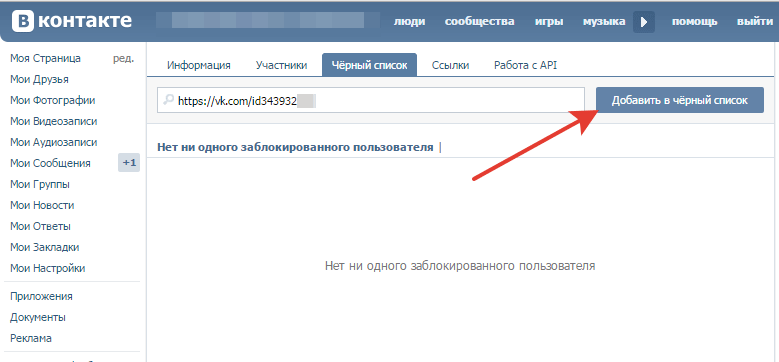 Сегодня тема не самая приятная, но важная и актуальная – как заблокировать человека ВКонтакте.
Сегодня тема не самая приятная, но важная и актуальная – как заблокировать человека ВКонтакте.
В социальной сети бывают обстоятельства, когда мы хотим отстраниться от бывшего друга или навязчивого незнакомца, закрыть доступ к информации. А сообщения и комментарии к записям продолжают приходить. Иногда даже приходится получать оскорбления и угрозы. Давайте разбираться, как грамотно уйти от нежелательного общения ВКонтакте.
Черный список
Самый простой способ прекратить вторжения непрошеного гостя на вашу территорию – поместить его в черный список (ЧС). В таком случае на странице пользователя не произойдет никаких изменений. Возмутитель спокойствия продолжит заходить ВК, постить материалы, но не сможет присылать сообщения и просматривать информацию в вашем профиле.
Аккаунт легко заблокировать и так же быстро и без проблем можно снять блокировку, когда вы передумали и помирились.
Способ с помощью настроек
Этот вариант сработает, если открыть сайт в браузере компьютера или телефона.
Чтобы ограничить доступ нежелательному посетителю, нажмите на свою аватарку вверху страницы справа, зайдите в настройки и выберите пункт «Черный список».
Надавите на кнопку «Добавить в черный список» и в строку поиска вбейте адрес аккаунта или выберите из списка. После этого нажмите “Заблокировать”.
Если поиск не дал результата, то возможно человек находится у вас в друзьях. Сначала надо удалить оппонента оттуда, а потом ограничить доступ к информации. Для этого зайдите в меню, напротив нужного пользователя нажмите на кнопку с тремя точками и выберите «Убрать из друзей».
Теперь повторите попытку блокировки бывшего товарища. Должно получиться.
Из меню на странице блокируемого человека
Этот вариант блокировки сработает на компьютере и с телефона через официальное приложение соцсети. Перейдите в профиль навязчивого знакомого.
Если открываете сайт через компьютер, то под фотографией рядом с кнопкой «Добавить в друзья» нажмите на многоточие и в выпавшем меню выберите “Заблокировать…”
Далее подтвердите свое желание ограничить этому персонажу доступ к данным.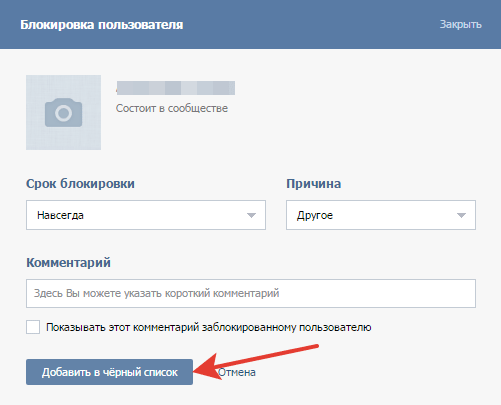 Если в выпавшем перечне нет такой надписи, то сначала удалите товарища из друзей, как было показано выше.
Если в выпавшем перечне нет такой надписи, то сначала удалите товарища из друзей, как было показано выше.
В приложении процедура выглядит так:
- переходим в профиль своего недруга,
- нажимаем на многоточие вверху экрана справа,
- в списке выбираем «Заблокировать»,
- в появившемся диалоге подтверждаем действия.
Чтобы убедиться, что все выполнено правильно, зайдите в настройки. Выбрав «Черный список», вы сможете посмотреть всех нежеланных гостей.
Если снова хотите общаться с человеком или по ошибке поместили его в перечень нежелательных лиц, нажмите на “Удалить из списка”.
В этом преимущество данного способа: можно быстро добавить, а потом убрать из перечня заблокированных, продолжив отношения. Но такой подход не защит от общения с ним в сообществе или на стене другого человека.
Если он злостно нарушает требования ВКонтакте или законы РФ, вторгается в ваше личное пространство всеми возможными способами, попробуйте полностью лишить его доступа к сайту.
Блокировка страницы пользователя ВК
На оскорбления, распространение спама, ложной информации, призывов к насилию и другого нежелательного контента можно пожаловаться администрации ВКонтакте. Если модераторы решат, что пользователь нарушает правила сайта и наносит вред социальной сети и ее посетителям, аккаунт будет навсегда заблокирован.
Для этого выполните следующие шаги:
Шаг 1. Перейдите в профиль вредителя и, как мы делали при добавлении в ЧС, нажмите на многоточие под фотографией. Если вы зашли через приложение, то нужное меню располагается вверху справа.
Шаг 2. В выпавшем списке выберите “Пожаловаться на страницу”.
Шаг 3. Теперь отметьте причину блокировки пользователя.
Шаг 4. Чтобы вашу просьбу внимательно рассмотрели, следует написать подробности в поле «Комментарий модератору».
Шаг 5. Если вы еще не добавили этого товарища в ЧС, поставьте отметку напротив текста «Закрыть … доступ к моей странице».
Теперь остается только ждать реакции администрации сайта. Они принимают решение на свое усмотрение.
ВКонтакте есть группы, в которых состоят люди, помогающие блокировать аккаунты третьих лиц. Вы можете вступить в такое сообщество и попросить его участников пожаловаться на того, кто оскорбляет вас.
Коллективная жалоба может помочь модераторам сайта принять решение о блокировке страницы. Но, во-первых, это не факт. Во-вторых, вы должны будете так же поддержать коллег в их стремлении забанить недругов.
Администрация ВК не жалует подобные коллективы, и вы сами можете отправиться в бан. Поэтому я не советую состоять в таком сообществе и прибегать к их помощи.
Ограничение доступа к своим данным настройками приватности
Еще один вариант, как можно скрыть информацию от 1 человека или группы лиц – отредактировать свой профиль. Для этого снова идем в основное меню, скрывающееся под вашей миниатюрой в правом верхнем углу сайта. Заходим в настройки, раздел «Приватность».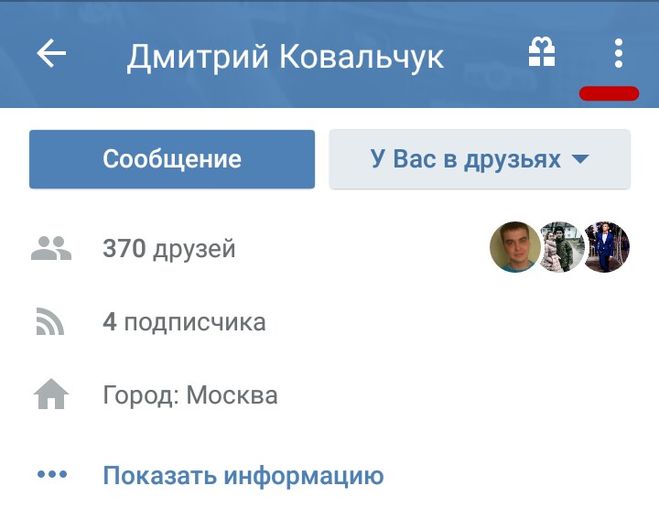
Здесь можно менять видимость данных в профиле от личной информации до групп, фотографий, комментариев. Также тут устанавливаются ограничения на действия гостей у вас на странице. Можно ограничить круг посетителей, которые могут присылать вам сообщения.
Если особы, которую вы хотите заблокировать, нет у вас в друзьях, то она видит ваш аккаунт так же, как любой незнакомец, зашедший в гости. Чтобы узнать, как выглядит профиль со стороны, внизу под перечнем настроек приватности нажмите на строчку «посмотреть, как видят Вашу страницу другие пользователи».
Если хотите детально проработать профиль, в отдельной статье мы составили пошаговую инструкцию по настройке ВКонтакте.
Блокировка в сообществе
Часто бывает так, что в сообществе появляется участник, распространяющий рекламу, спам, провоцирующий других посетителей на ссоры и негатив. Чтобы избавиться от такого подписчика, нужно заблокировать его в группе.
Существует 2 способа сделать это.
Способ 1. Перейдите в меню “Управление” – “Участники” – “Черный список”.
В открывшемся окне вы увидите всех людей, отправленных в бан ранее. Нажав на кнопку “Добавить в черный список”, можно заблокировать любого участника.
Если нарушитель не состоит в сообществе и не является его подписчиком, но оставляет комментарии и записи на стене, найти его можно по адресу личной страницы. Введите его в строку поиска и нажмите “Заблокировать”.
После этого откроется окно, в котором нужно выбрать настройки. Можно отправить индивида в вечный или временный бан.
Укажите причину и оставьте соответствующее сообщение виновнику. Иногда достаточно одного предупреждения, чтобы вразумить человека. Если игнорирование правил паблика продолжается, смело блокируйте его навсегда.
Способ 2. Рядом с комментарием или записью нажать на крестик, затем удалить все послания нарушителя за последнюю неделю и заблокировать его на определенный срок или насовсем, воспользовавшись настройками.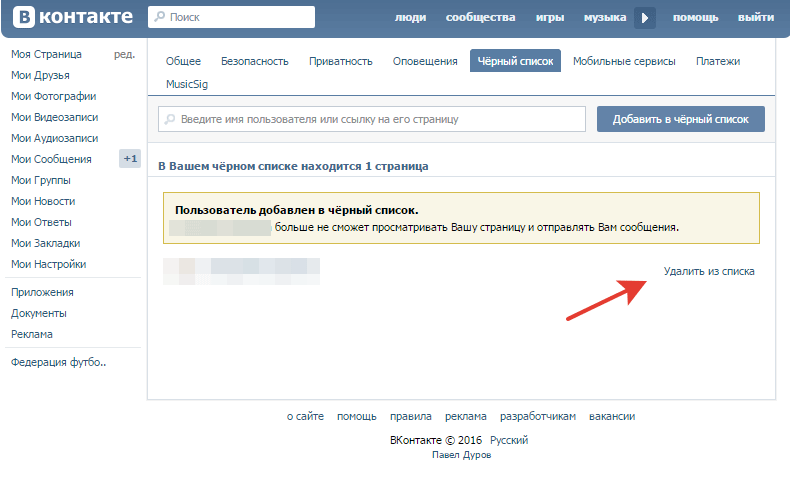
Заключение
Есть 2 способа отправить человека в черный список: через свои настройки или страницу пользователя. Это оградит вас от общения, он не сможет просматривать информацию у вас в профиле и отправлять сообщения.
Такая же функция доступна администраторам сообществ для борьбы со спамерами, рекламщиками и другими нарушителями.
Избежать нежелательных контактов помогают настройки приватности. Есть также возможность полностью заблокировать аккаунт в ВК, пожаловавшись администрации.
Выбирайте удобный вариант. Делитесь этим материалом в социальных сетях, если считаете его интересным и полезным.
До новых встреч, друзья. И поменьше неадекватных индивидов в онлайне и офлайне!
Как заблокировать человека ВКонтакте?
Если в социальной сети ВКонтакте вам кто-то надоедает своими сообщениями, спамом, бранью и т.п., вы всегда можете заблокировать этого человека. В таком случае заблокированный пользователь не только не сможет написать вам сообщение, он даже на страничку вашу не попадет.
Если вы хотите внести человека в черный список, то воспользуйтесь нашей инструкцией, потому что черный список и блокировка в данном случае — одно и то же, если, конечно, вы хотите, что бы пользователь от вас отстал. Если вы хотите заблокировать (заморозить) его страницу, то это можно сделать несколько иным образом, о чем мы рассказали в заключительной части статьи.
Как добавить человека в черный список ВКонтакте?
Для того, что бы заблокировать пользователя, существует два способа.
Первый из них очень прост и занимает буквально несколько секунд времени. Вам необходимо зайти на страницу неугодного пользователя и прокрутить ее вниз, пока не увидите небольшую ссылку «Заблокировать username» (username в данном случае — имя пользователя). Выглядит это таким образом:
Нажмите на ссылку «Заблокировать username», после чего она сменится на «Разблокировать username».
Все, это говорит о том, что страница пользователя заблокирована, а сам он попал в черный список.
Есть другой способ добавления человека в черный список. В меню, что находится в левой части экрана, нажмите «Мои настройки».
Далее выберите вкладку «Черный список». Помимо пользователей, которые уже находятся в этом списке, вы увидите строку, в которой написано следующее: «Введите имя пользователя или ссылку на его страницу».
Соответственно, идем на страницу неугодного пользователя, копируем ссылку на его страницу (можете скопировать только его id), после чего добавляете в строку и нажимаете на большую кнопку «Добавить в черный список». Если процесс прошел успешно, система вас проинформирует об этом.
В этом же разделе, как вы наверняка уже могли заметить, показаны все пользователи, которых вы когда-либо заносили в черный список. Что бы их убрать из него, достаточно всего лишь нажать на кнопку «Удалить из списка».
А вот как выглядит страничка после того, как заблокированный пользователь попытается на нее попасть или написать вам сообщение:
Как заблокировать пользователя ВКонтакте?
А теперь мы поговорим о другом виде блокировки, когда вы подразумеваете полную блокировку неугодного вам пользователя.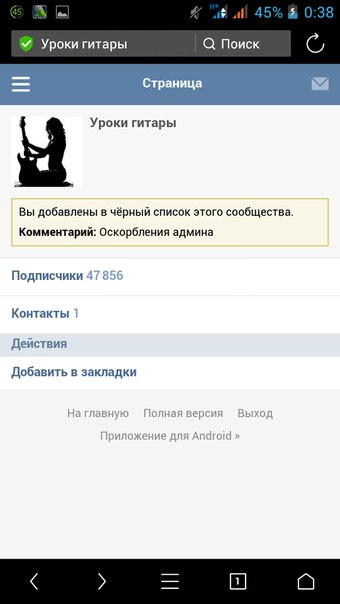 Только помните о том, что заблокировать (заморозить) его можно только в том случае, если он и в самом деле нарушает правила ВКонтакте. В том случае, если пользователь, скажем, вам просто не понравился, разумеется, блокировать его никто не будет ни при каких обстоятельствах.
Только помните о том, что заблокировать (заморозить) его можно только в том случае, если он и в самом деле нарушает правила ВКонтакте. В том случае, если пользователь, скажем, вам просто не понравился, разумеется, блокировать его никто не будет ни при каких обстоятельствах.
Ну а теперь — за дело. Допустим, что некто вас постоянно оскорбляет, поэтому вы хотите заблокировать (заморозить) страницу этого человека. Для этого зайдите к нему на страницу, опустите ее вниз, пока не увидите ссылку «Пожаловать на страницу».
Нажимаем на ссылку, после чего появляется окно, в котором будет сказано, что вы должны сообщить причину, по которой страница пользователя такого-то должна быть заблокирована. Причины перед вами:
После того, как вы выберите причину блокировки и добавите свой комментарий, нажмите на кнопку «Отправить». Кроме того, в этом же окне вы можете закрыть доступ пользователя к вашем странице (то бишь добавить его в ЧС), поставив галочку.
После того, как присланная вами информация будет проверена, страницу заблокируют (заморозят).
Не рекомендуем обманывать службу поддержки ВК, поскольку все предоставленные данные проверяются.
Как заблокировать человека в ВК (3 Способа)
Автор Сергей Смирнов На чтение 3 мин.
Обновлено
ВКонтакте, как и в реальной жизни, можно встретить разных людей, хороших и плохих. Но, в отличие от реальности, в соцсети с плохими людьми можно легко перестать контактировать, просто закрыв им доступ к своему профилю. Расскажу подробно, как заблокировать человека в ВК.
Способ №1: Если человек есть в друзьях
Друзей блокировать неприятно, но иногда бывает необходимо. Тем более, в соцсетях чаще всего друзья – это просто название, которое включает и врагов, и бывших, и просто случайных знакомых.
Так вот, если кто-то из этого списка Вам надоел своими назойливыми сообщениями, можете заблокировать его профиль.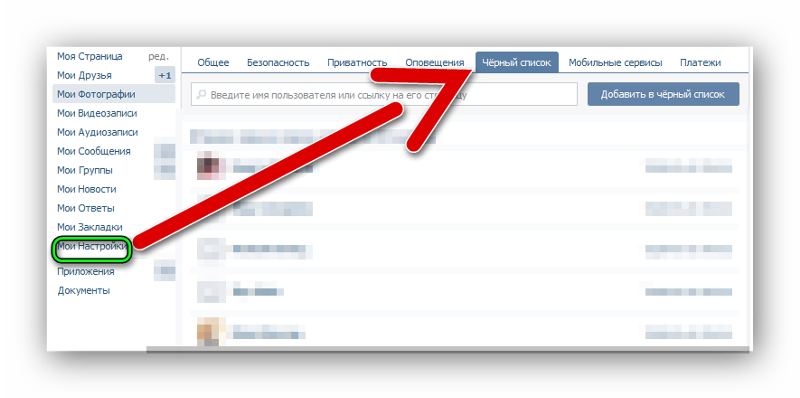 Сделать это можно двумя способами – с жалобой администрации или без нее.
Сделать это можно двумя способами – с жалобой администрации или без нее.
Например, если со страницы друга идет спам, можете заблокировать его, предварительно пожаловавшись в администрацию Вк. Для этого выполните следующий порядок действий.
Шаг №1. Зайдите на страницу человека, которого хотите заблокировать.
Шаг №2. Под его аватаром нажмите на значок с изображением трех точек. Затем выберите пункт «Пожаловаться на страницу».
Пожаловаться на страницу человека, которого хотите заблокировать.
Шаг №3. Поставьте галочку «Закрыть доступ к моей странице». Нажмите на кнопку «Отправить».
Причину блокировки можно не указывать.
Учтите, что в этом случае, даже если хозяин страницы вернет ее себе, он не сможет писать Вам и просматривать информацию на Вашей странице.
Без жалобы на человека
Шаг №1. Если Вы хотите заблокировать человека без жалобы, нажмите на галочку в верхнем левом углу страницы и выберите пункт «Настройки».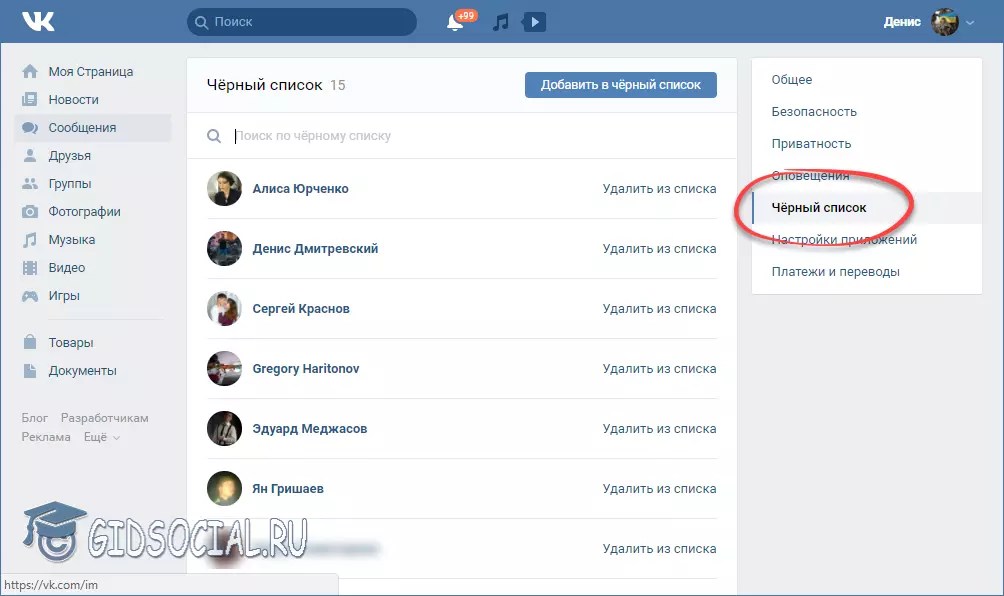
Зайдите в настройки своей страницы.
Шаг №2. Выберите пункт «Черный список» в меню справа. Здесь находятся все заблокированные Вами люди. Нажмите кнопку «Добавить в черный список». Если попасть на указанную страницу не получилось, пройдите по ссылке https://vk.com/settings?act=blacklist.
Добавьте человека в черный список.
Шаг №3. Введите ссылку на страницу. Ее можно скопировать, зайдя в профиль человека, которого планируете занести в черный список.
Введите Имя, Фамилию или ссылку на человека, которого хотите заблокировать.Скопируйте ссылку профиля человека.
Таким образом вы можете заблокировать любого человека, не только друга. Но для незнакомцев есть более простой способ.
Способ №2: Если человек не в друзьях
Шаг №1. Для быстрой блокировки человека, которого нет у Вас в друзьях, зайдите на его страницу.
Шаг №2. Под аватаром нажмите на три точки, а затем на кнопку «Заблокировать». Все, теперь этот человек не сможет писать Вам сообщения и просматривать информацию на Вашей странице.
Все, теперь этот человек не сможет писать Вам сообщения и просматривать информацию на Вашей странице.
Заблокировать человека.
Способ №3: Как заблокировать человека в группе ВК
Шаг №1. Зайдите в группу.
Шаг №2. Нажмите кнопку «Управление» в правой части экрана.
Зайдите в управление своей группы.
Шаг №3. Выберите пункт «Участники».
Участники группы.
Шаг №4. Выберите пункт «Черный список» и нажмите на кнопку «Добавить в черный список».
Добавить подписчика в черный список
Шаг №5. Выберите человека из списка и нажмите кнопку «Заблокировать» рядом с его ником. Можно воспользоваться поиском по участникам группы, введя первые буквы имени или фамилии. В случае бессрочной блокировки пользователь потеряет доступ к группе и больше не будет входить в число ее участников.
Выберите человека, чтобы заблокировать его в группе.
Как видите, заблокировать человека, лишив его доступа к своему профилю или сообществу ВК очень просто. При этом у Вас всегда остается возможность передумать и разблокировать его нажатием всего одной кнопки.
При этом у Вас всегда остается возможность передумать и разблокировать его нажатием всего одной кнопки.
Как внести номер из контактной книги в черный список на Андроиде: включение блокировки
Как бы ни был удобен смартфон, однако не со всеми абонентами есть желание разговаривать. Для этого разработчики смартфонов и приложений придумали специальную функцию — черный список. Она позволяет защититься от надоедливых рекламных номеров и других нежеланных абонентов. Но как же добавить номер в черный список на Андроиде? Помогут следующие пошаговые инструкции.
Черный список на Android устройствах: что это
Многие пользователи хоть раз слышали о возможности блокировки телефонных номеров на операционной системе Андроид. Она необходима для таких случаев, когда нет желания связываться с каким-либо абонентом. К примеру, человеку звонит коллектор. Как правило, это люди быстро надоедают и не хотят отставать. Даже если они ошиблись номером. Следовательно, функция ЧС помогает за несколько секунд избавиться от постоянных звонков, ведь добавление осуществляется посредством нажатия нескольких кнопок.
Как заблокировать номер в телефоне
На некоторых устройствах возможность встроена в прошивку. Перед тем как кинуть номер в ЧС на Андроиде, стоит узнать подробнее о ней. Главный плюс здесь в том, что нет необходимости загружать различный софт от сторонних разработчиков.
Если же функция не встроена, придется скачать софт с официального магазина Google Play Market. К примеру, «Calls Blacklist» — одна из самых популярных утилит этого типа в каталоге программ от Гугл. Таким образом каждый смартфон может получить возможность блокировать контакты, либо неизвестных людей.
Примечание! Некоторые приложения предлагают возможность блокировать абсолютно все звонки от абонентов, не сохраненных предварительно в телефонной книге, или скрытых номеров.
Если включить опцию ЧС и внести туда контакт, то когда он попытается дозвониться к человеку, не будет слышно гудков. Звонок сразу автоматически сбросится. Многие ошибочно полагают, что абоненту придет сообщение о том, что пользователь его добавил в черный список.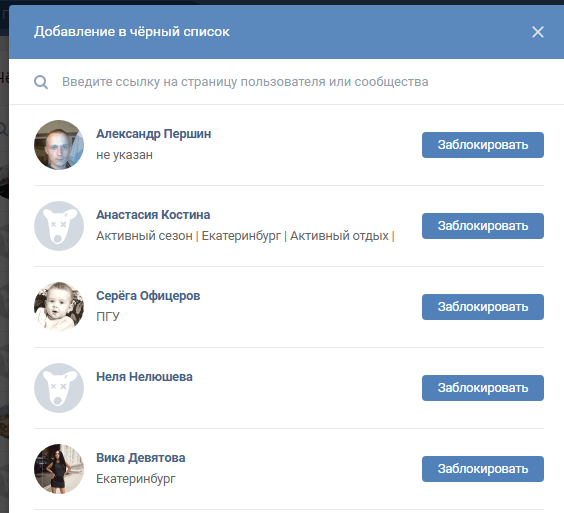 Однако это не так.
Однако это не так.
«Только голосовая почта» — что означает Андроид
Все настройки зависят от версии операционки Android. В большинстве случаев для блокировки контакта встроенной функцией нужно зайти в телефонную книгу, выбрать «жертву», открыть контакт и выбрать соответствующую опцию в контекстном меню. Однако не всегда есть такая возможность. Это касается ОС Android 5.0 и 6.0. Пункта «Блокировать входящие вызовы» там нет. Однако есть опция «Только голосовая почта». Но что значит на Андроиде параметр «Только голосовая почта»?
Настройка голосовой почты на Android-смартфоне
Этот параметр — почти то же, что и автоответчик. По сути, если подключить функцию, то абонент может отправить голосовое сообщение. Но суть вышеупомянутого метода блокировки номеров заключается в том, что данной функцией уже никто не пользуется. Есть более удобные способы — мессенджеры. Следовательно, голосовой почты нет, абонент не сможет связаться с человеком.
Бывает такое, что опция включена, но нужно ее отключить. Для этого необходимо сделать следующее:
Для этого необходимо сделать следующее:
- Зайти в настройки стандартной программы «Телефон». Для этого нужно открыть само приложение и нажать на иконку контекстного меню на панели набора, затем выбрать пункт с иконкой шестерни.
- После этого необходимо перейти в расширенные настройки, выбрать «Прочее».
- Затем нажать на «Голосовая почта». В меню можно настраивать функцию, либо отключать ее.
Примечание! Вышеописанная инструкция актуальна для более новых версий ОС Android и смартфонов Xiaomi. В других прошивках названия настроек могут отличаться.
Как добавить телефон в черный список Андроид при помощи встроенных функций
Перед тем как включать параметр, стоит узнать, поддерживает ли конкретная прошивка функцию ЧС. Для этого рекомендуется использовать следующие инструкции. Если не поможет, не стоит расстраиваться. В таком случае можно использовать сторонние приложения от разработчиков. Они справляются не хуже. Иногда даже лучше.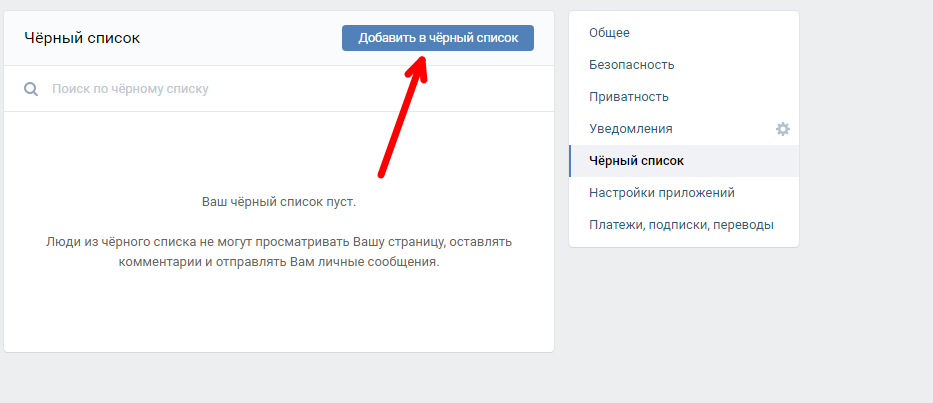
Андроид до версии 4.0
Чтобы заблокировать телефонный номер, нужно сделать вот что:
- Включить опцию ЧС. Для этого зайти в опцию настройки на смартфоне. Затем перейти во вкладку «Вызовы», открыть перечень всех выполненных звонков. После этого — «Отклонение вызова».
- Зайти в папку «Черный список», нажать «Добавить». Чтобы включить параметр, необходимо отметить его галочкой.
- Когда возможность будет активна, зайти в список номеров или последние звонки, если абонент не сохранен в контактах.
- Для блокировки человека нужно найти жертву, нажать на текст пальцем, удерживая его на надписи до тех пор, пока не откроется контекстное меню. Перед надписью «Удалить» есть параметр «Добавить в черный список». Чтобы разблокировать контакт, нужно убрать галочку напротив данного пункта.
Андроид 4.0 версии и выше
Это пошаговое руководство поможет внести номер в ЧС на Android четвёртой версии и выше:
- Для начала нужно зайти в программу «Контакты».
- Выбрать человека, которого необходимо кинуть в черный список.
- В окне с информацией о контакте выбрать кнопку «Меню».
- Откроется окно с дополнительными возможностями. Чтобы заблокировать, нужно нажать «Блокировка» или «В черный список».
- Во всплывшем окне необходимо подтвердить свои действия нажатием на соответствующую кнопку.
Блокировка номера на Android 4.0+
Как занести контакт в черный список при помощи сторонних приложений на Андроиде
К сожалению, не все модели и версии операционной системы поддерживают возможность добавления человека в ЧС. В таких случаях стоит воспользоваться приложениями, созданные сторонними разработчиками. Их есть сотни, но функционал особо не отличается.
Одна из самых распространенных программ — Calls Blacklist. Ее можно найти в официальном магазине игр и утилит Google Play. Поскольку похожего софта множество, рекомендуется искать приложение от разработчика Vlad Lee. Оно считается самым популярным — более десяти миллионов скачиваний.
Важная информация! Не рекомендуется скачивать программное обеспечение с неизвестных источников и пользовательских форумов, потому что есть риск заразить устройство вирусами.
Прежде всего нужно скачать вышеупомянутую программу. Затем сделать следующее:
- Открыть приложение. Нажать на кнопку «Добавить» — белый плюс в голубом круге.
- Откроется окно с функциями. Особенность программы в том, что можно не только добавлять конкретный номер, а те, которые начинаются с определенных цифр.
- После того как абонент будет добавлен, достаточно переключить сверху «тумблер» во включенное положение напротив пункта «Вызовы». Также можно это сделать и с СМС.
Использование стороннего приложение «Calls Blacklist»
В программе есть журнал вызовов, возможность создать расписание и другие полезные опции. Также огромное преимущество в том, что блокировку можно включать и отключать нажатием на кнопку. Это гораздо быстрее, чем при использовании стандартного функционала операционной системы.
Добавление в черный список при помощи оператора мобильной связи
Практически все самые распространенные операторы мобильной связи могут заблокировать нежелательный номер. Это работает так же, как приложение или стандартная функция. Главное преимущество метода — возможность выбрать, что будет слышать абонент при попытке дозвониться. Обычное программное обеспечение, как правило, мгновенно сбрасывает вызов. Некоторые операторы предлагают клиентам оповещать заблокированного человека сообщением, что устройство отключено, либо владелец находится вне зоны доступа — нет сигнала.
С другой стороны, у большинства операторов опция платная. Кроме того, не всегда есть возможность заблокировать короткие номера, с которых приходит СМС-спам. Также часто есть ограничение на количество контактов.
Совет! Перед подключением услуги рекомендуется обсудить все условия и детали с оператором.
Для включение опции нужно позвонить на горячую линию оператора и попросить заблокировать определенный номер.
Возможные проблемы и способы их решения
Самая распространенная проблема — отсутствие функций в настройках телефонного номера при блокировке стандартными опция Андроида. Это значит, что контакт сохранен на SIM-карте. Нужно перенести его на мобильное устройство. Как правило, в меню есть только пункт «Отмена».
Опция для импорта и экспорта контактов
Пошаговая инструкция:
- Зайти в приложение «Контакты».
- Открыть контекстное меню (три точки в правом верхнем углу дисплея).
- Выбрать пункт «Импорт и экспорт».
- Затем нажать на необходимую СИМ-карточку — «Телефон» — «Далее».
- Выбрать номер и нажать «ОК».
После этого нужно повторить действия. Пункты в контекстном меню должны появиться.
Черный список — хорошая функция, которой пользуется большинство владельцев смартфонов с операционной системой Андроид. Однако она есть не на всех телефонах. Для этого сторонние разработчики создали приложения, решающие данную задачу. Главное — разобраться с настройками, а в этом помогут инструкции выше.
Как добавить в ЧС в ВК
В ВКонтакте блэклист чаще применяют девушки. Он помогает останавливать поток назойливых сообщений от знакомых и не знакомых парней. Способ добавления в ЧС в ВК должен знать каждый пользователь. И применять его в разумных целях. Давайте в подробностях рассмотрим, где найти список и как использовать.
Как добавить в чёрный список в ВК на компьютере
Случаются разные ситуации, в которых мы принимаем решение заблокировать человека. Чтобы он больше не смог писать нам сообщения. Или взаимодействовать с нашей страницей. В веб-версии ВКонтакте вы можете найти ЧС таким образом:
- Открываем страницу и кликаем курсором по миниатюре аватарки в правом верхнем углу;
- Нажимаем в выпадающем окне пункт Настройки;
Нажмите пункт Настройки для добавления в ЧС
- Справа нажимаем на строку Чёрный список;
Нажмите пункт Чёрный список в ВКонтакте
- Перед вами посредине откроется окно со списком. Если вы ранее никого не добавляли, вероятно здесь будет пусто. Чтобы пополнить этот список, нажмите вверху на кнопку Добавить в чёрный список;
Нажмите на кнопку Добавить в ЧС на странице ВК
- По нажатию кнопки откроется список друзей вашего профиля. Чтобы найти нужного человека, воспользуйтесь поисковой строкой;
Найдите пользователя в поисковой строке и добавьте в ЧС
- Напротив пользователя, которого вы хотите добавить в ЧС нужно нажать на кнопку Заблокировать.
На экране появится уведомление о том, что этот человек больше не сможет отправлять вам сообщения.
Сообщение о блокировке пользователя
А также просматривать вашу страницу. Если вы передумаете, то сможете вернуться в этот раздел и нажать на кнопку Удалить из списка.
Это может пригодиться: Как посмотреть друзей закрытого профиля в ВК.
Как добавить в ЧС на телефоне
Мобильным приложением ВК пользуется большинство «жителей» соцсети. Чтобы посмотреть свой список ЧС на телефоне Android:
- Открываем ВКонтакте и нажимаем на иконку профиля внизу;
Нажмите на иконку профиля в мобильной версии ВК
- Затем выбираем кнопку меню вверху справа;
Нажмите на кнопку меню в мобильном ВКонтакте
- На следующем окне внизу нажмите Настройки;
Нажмите кнопку Настройки в ВК
- Теперь в окне появится пункт Чёрный список, который нужно выбрать. В мобильной версии в списке можно только посмотреть или удалить пользователей, но нельзя заносить новых;
Выберите строку Чёрный список в настройках
- Чтобы добавить, откройте список своих друзей;
Нажмите на иконку друзей
- Выберите друга для блокировки или найдите пользователя через поиск вне списка друзей;
- Перейдите на его профиль и нажмите на три точки вверху;
Выберите три точки на странице друга
- Выберите пункт Заблокировать.
Нажмите Заблокировать в ВК
После чего пользователь будет отображаться в списке заблокированных в ЧС. Он не сможет больше беспокоить вас. Чтобы удалить из списка заблокированных в ВК, перейдите по тому же пути из инструкции и нажмите на крестик против имени человека.
Читайте также: Как сделать ВК чёрным.
Как добавить в чёрный список в группе ВКонтакте
Если вы являетесь администратором или модератором группы в ВК, то приходится иметь дело с разными личностями. Среди которых иногда попадаются откровенные хамы, шутники и прочие. Одним словом, те кто мешает нам работать или развлекаться. Вы можете заблокировать пользователя, чтобы он больше не смог попасть в вашу группу.
- В меню группы выберите пункт Управление;
Выберите пункт Управление в группе ВК
- В меню справа выберите строку Участники;
Нажмите на кнопку Участники в настройках группы ВК
- В этом же меню справа появится пункт Чёрный список, нажмите по нему курсором мыши;
Выберите Чёрный список в меню справа
- Перед вами появится список участников группы. Напротив каждого есть кнопка Заблокировать. Чтобы не листать длинный список, воспользуйтесь поисковой строкой. Введите имя и нажмите на кнопку для добавления человека в ЧС в ВК сообществе.
Список пользователей в группе ВК для блокировки
Людей, которые не состоят в вашей группе заблокировать нельзя. Ограничить для них доступ можно только, сделав сообщество закрытым.
Как добавить в ЧС в группе на телефоне
Добавить в блэклист участника вашего сообщества на смартфоне Android ещё проще, чем в веб-версии.
- Для этого открываем свою группу;
- Нажимаем вверху шестерёнку;
Нажимаем на шестерёнку вверху страницы в группе ВК
- Выбираем пункт Участники. Заметьте, что в этом меню есть пункт Чёрный список. В нём отображаются пользователи, которых вы добавили;
Выберите пункт Участники в группе на телефоне
- Найдите нужного участника и возле его имени нажмите три точки;
- Выберите внизу пункт Добавить в чёрный список.
Добавьте участника группы в Чёрный список в ВК
Можно ли узнать, кто добавил меня в ЧС в ВК
Когда кто-нибудь добавляет вас в чёрный список, на вашей странице ВКонтакте ничего не происходит. Не появляются сообщения вроде: вас добавили в ЧС и т.д. Поэтому определить друзей, которые вас забанили на первый взгляд непросто. Нам нужно вручную открывать профили, чтобы убедиться, что мы ещё можем попасть на страницу человека.
Страница пользователя ВКонтакте, который ограничил доступ прфиля
Если вас кинули в ЧС в ВКонтакте, то перейдя на страницу пользователя, вы увидите приблизительно то же, что и на закрытом профиле. Открывая страницы своих френдов вручную, вы сможете узнать кто с вами больше не дружит. Но этот способ довольно сложный. Особенно для тех, у кого сотни знакомых и друзей.
В ВК есть приложение, которое позволяет автоматически находить тех, кто добавил вас в ЧС. И называется оно Blacklist & Hidden Friends.
Приложение для поиска людей, кто добавил вас в ЧС в ВК
Запустить и воспользоваться им можно по этой ссылке. После предоставления ему некоторых разрешений вы увидите интересующую информацию.
Функции приложения для поиска скрытых друзей пользователя в ВК
Приложение не только ищет недругов, но и даёт возможность найти скрытых друзей пользователя, чей идентификатор вы введёте в строке.
Как заблокировать группу в ВКонтакте
Сообщество в соцсети может создать каждый пользователь. Нередко материалы в группе становятся причиной для споров. Или посты могут вовсе быть оскорбительным. Бороться с подобными выходками администрации групп можно разными способами. Вы можете пожаловаться на конкретный пост, который является оскорбительными или неприемлемым.
Нажав на стрелочку в правом углу поста, выберите пункт Пожаловаться.
Кнопка Пожаловаться на пост в группе ВК
В новом окне укажите причину жалобы. Если у вас есть единомышленники или друзья, подключите их.
Причины для жалобы на пост в группе ВК
И пусть они повторят вашу жалобу на тот же пост или серию постов. Напишите администратору о том, что материал должен быть удалён.
Обычно для внимания модераторов ВК достаточно 10-20 жалоб. Если к вашим требованиям не прислушаются, напишите напрямую в поддержку ВКонтакте. Ссылка на форму обратной связи с администрацией есть в нашей группе в блоке Ссылки.
Надеемся, наши инструкции как занести в чёрный список ВК для вас были полезными. Если остались вопросы — задавайте в комментариях.
Как действовать в чрезвычайной ситуации в 5 подсказках
1 — Определите, можете ли вы чем-нибудь помочь. Самое важное, что вы можете сделать, — это сохранять спокойствие и контролировать ситуацию. Иногда ничего не поделаешь, и это нормально. Не бойтесь признать, что вы ничем не можете помочь
- Если на месте происшествия есть другие, которые могут быть расстроены или напуганы, успокойте их. Используйте их, чтобы получить помощь.
- Лучше оставаться с кем-то и оказывать поддержку, чем совершать действия, которые могут привести к дополнительному ущербу. Если вы не знаете, что делать, просто оставайтесь с этим человеком.
2 — Найдите время подумать, прежде чем действовать. Экстренная ситуация может привести к паническим мыслям и действиям. Вместо того чтобы реагировать на ситуацию, найдите время, чтобы успокоиться. Прежде чем предпринимать какие-либо действия, глубоко вдохните
- В аварийных ситуациях все меняется внезапно.Не паникуйте, если все вдруг пойдет не так, как вы ожидали.
- Найдите время, чтобы сделать паузу, когда вы ошеломлены, запаниковали или запутались. Если вам нужно остановиться посреди действия, чтобы успокоиться, ничего страшного.
3 — Получите аптечку. В аптечке первой помощи должны быть конструктивные инструменты для оказания неотложной медицинской помощи. В любой аптечке должны быть бинты, марля, липкая лента, дезинфицирующее средство и другие полезные предметы.
- Если вы не можете получить аптечку первой помощи, подумайте, какие другие предметы, находящиеся в непосредственной близости от вас, могут быть хорошей заменой.
- Вы должны иметь дома аптечку, а на рабочем месте по закону должна быть аптечка.
- В хорошей аптечке первой помощи также должно быть «космическое одеяло» — легкий кусок специального материала, предназначенный для сохранения тепла тела.
4 — Задайте основные вопросы пострадавшему. Важно понимать психическое состояние жертвы, чтобы лучше понять травмы человека. Если человек кажется сбитым с толку вопросом или дает неправильный ответ, это может указывать на дополнительные травмы. Если вы не уверены, что жертва без сознания, коснитесь ее плеча. Кричите или громко спрашивайте: «Ты в порядке?» [11]
- Вопросы, которые вам следует задать: Как вас зовут? Какая дата? Сколько тебе лет?
- После того, как вы определите основное психическое состояние человека, узнайте у него о любых медицинских осложнениях.Спросите их, есть ли у них браслет с медицинским предупреждением или другое медицинское удостоверение. # Избегайте перемещения раненого. Если у кого-то травма шеи, его перемещение может привести к травме позвоночника. Всегда вызывайте скорую помощь, если у кого-то травма шеи и он не может двигаться. [12]
- Если человек не может ходить из-за травм ноги или ступни, вы можете помочь ему передвинуть его, взяв за плечи.
- Если человек боится выйти из опасной ситуации, ответьте успокоением.
5 — Используйте телефон только для обращения за помощью. Все ваше внимание должно быть сосредоточено на текущей ситуации, а разговор по телефону отвлекает. Кроме того, если вы пользуетесь телефоном старой модели, диспетчер службы экстренной помощи может попытаться связаться с вами. Не разговаривайте по телефону, если вы не звоните, чтобы попросить о помощи. [13]
- Если вы не уверены, что вы попали в экстренную ситуацию, позвоните в службу экстренной помощи, и диспетчер поможет вам выяснить, следует ли отправлять сотрудников службы экстренной помощи.
- Не пытайтесь задокументировать чрезвычайную ситуацию, если вы не уверены, что находитесь вне опасности. Делать селфи или размещать сообщения о своей ситуации в социальных сетях в текущих чрезвычайных ситуациях может привести к дополнительным травмам
Автор — г-н Тарун Кумар Тивари
Владелец Metrax Life Sciences — компании, занимающейся чрезвычайными ситуациями в Индии
Как справиться с чрезвычайной ситуацией за 5 шагов: краткое руководство для посторонних
В случае возникновения чрезвычайной ситуации почти всегда посторонние не знают, как с ней справиться и как протянуть руку помощи.Это краткое руководство, чтобы понять основные 5 шагов, чтобы гарантировать конкретную помощь, даже если вы не парамедик.
Идея состоит в том, чтобы дать прохожие краткие и простые указания о том, как действовать в чрезвычайной ситуации в ожидании прибытия машины скорой помощи. Доктор Тарун Кумар Тивари объясняет, что делать.
1. Определите, можете ли вы чем-нибудь помочь
Самое важное, что вы можете сделать, — это сохранять спокойствие и контролировать ситуацию. Иногда посторонние ничего не могут сделать, и это нормально.Не бойтесь признать, что ничем не можете помочь.
Если на месте происшествия есть другие прохожие, которые могут быть расстроены или напуганы, постарайтесь их успокоить. Используйте их, чтобы получить помощь. Лучше оставаться с кем-то и оказывать ему поддержку, чем совершать действия, которые могут нанести дополнительный ущерб. Если вы не знаете, что делать, просто оставайтесь с пациентом, пока ждете скорую помощь.
2. Действия в аварийной ситуации: подумайте, прежде чем действовать
Чрезвычайная ситуация может вызвать паническое мышление, а действия могут привести к катастрофическим последствиям.Вместо того, чтобы немедленно реагировать на ситуацию, найдите время, чтобы успокоиться. Прежде чем предпринимать какие-либо действия, глубоко вдохните.
В чрезвычайных ситуациях все меняется внезапно. Не паникуйте, если вы чувствуете, что не справитесь с этим. Внезапно все пошло в другом направлении, чем вы ожидали. Найдите время, чтобы сделать паузу, когда вы ошеломлены, запаниковали или запутались. Если вам нужно остановиться посреди действия, чтобы успокоиться, ничего страшного.
3. Справиться с аварийной ситуацией: получить аптечку
Аптечка первой помощи должна содержать полезные инструменты для оказания неотложной медицинской помощи.В любой аптечке должны быть бинты, марля, липкая лента, дезинфицирующее средство и другие полезные предметы.
Если вы не можете получить аптечку первой помощи, подумайте, какие другие предметы в непосредственной близости могут быть хорошей заменой. Вы должны иметь дома аптечку, и на вашем рабочем месте по закону должна быть аптечка. В хорошей аптечке первой помощи также должно быть «космическое одеяло», которое представляет собой легкий кусок специального материала, предназначенный для сохранения тепла тела.
4.Задайте пострадавшему основные вопросы
Важно понимать психическое состояние пациента, чтобы лучше понимать тип травм. Если человек кажется сбитым с толку вопросами или дает неправильный ответ, это может указывать на дополнительные травмы, чем физические.
Если вы не уверены, что пострадавший без сознания, коснитесь его плеча. Кричите или громко спрашивайте: «Ты в порядке?»
- Вопросы, которые вам следует задать: Как вас зовут? Какая дата? Сколько тебе лет?
- После того, как вы определите основное психическое состояние человека, узнайте у него о любых медицинских осложнениях.Спросите их, есть ли у них браслет с медицинским предупреждением или другое медицинское удостоверение. Избегайте перемещения раненого. Если у кого-то травма шеи, его перемещение может привести к травме позвоночника. Всегда вызывайте скорую помощь, если у кого-то травма шеи и он не может двигаться.
- Если человек не может ходить из-за травм ноги или ступни, вы можете помочь ему передвинуть его, взяв за плечи.
- Если человек боится выйти из опасной ситуации, ответьте успокоением.
5.Действия в чрезвычайной ситуации: используйте телефон только для обращения за помощью
Все ваше внимание должно быть сосредоточено на текущей ситуации, а разговор по телефону отвлекает. Кроме того, если вы пользуетесь телефоном старой модели, диспетчер службы экстренной помощи может попытаться связаться с вами. Не разговаривайте по телефону, если вы не звоните, чтобы попросить о помощи.
- Если вы не уверены, что вы попали в экстренную ситуацию, позвоните в службу экстренной помощи, и диспетчер поможет вам выяснить, следует ли отправлять сотрудников службы экстренной помощи.
- Не пытайтесь задокументировать чрезвычайную ситуацию, если вы не уверены, что находитесь вне опасности. Делать селфи или размещать сообщения о своей ситуации в социальных сетях в текущих чрезвычайных ситуациях может привести к дополнительным травмам
Автор: Доктор Тарун Кумар Тивари
Владелец Metrax Life Sciences, компании, занимающейся чрезвычайными ситуациями в Индии
ПОДРОБНЕЕ
OHCA среди пьяных прохожих — чрезвычайная ситуация почти переросла в насилие
Вы слишком поздно! Бригада скорой помощи атакующих прохожих в дорожно-транспортном происшествии
Когда пьяные прохожие не хотят сотрудничать с EMS — сложное лечение пациента
Жгут и внутрикостный доступ: лечение массивного кровотечения
10 действий, которые ваш телефон может сделать в чрезвычайных ситуациях
Мобильный телефон стал рассматриваться как необходимость
в современном обществе, и с большими достижениями, которые
были сделаны в технологии смартфонов, большинство из нас
положитесь на наши телефоны, чтобы помочь нам во множестве ситуаций.Хотя большинство владельцев смартфонов знакомы с
полезность таких функций, как приложения для навигации и
мобильный широкополосный доступ, многие люди еще не открыли для себя
множество применений, которые они могут использовать в своих телефонах в случае
настоящей чрезвычайной ситуации. Мы составили список из 10 вещей
Ваш телефон может помочь в чрезвычайной ситуации, чтобы пролить свет на это
захватывающая и важная сфера развития:
1.Быть универсальным аварийным комплектом
Существует множество приложений, ориентированных на конкретную
ниша, которая принесет вам пользу в чрезвычайной ситуации, но более
комплексное приложение может быть более удобным и может помочь
вы чувствуете себя в большей безопасности. К счастью, в приложении FEMA есть
всего понемногу. Это приложение поможет вам
комплексная подготовка к чрезвычайным ситуациям и помочь вам остаться
безопасно и найти убежище во время чрезвычайной ситуации, сделав это
универсальный инструмент.
2. Предложить медицинскую помощь
Хотя нет более точного способа оценить ваш
здоровья, чем визит к врачу, iTriage подойдет
щепотка. Это комплексное приложение позволяет вам оценить
и исследуйте свои симптомы; прочитать об условиях, лекарствах,
и процедуры; просматривать важные новости в сфере здравоохранения; смотреть
для различных типов медицинских учреждений; и забронировать
быстро и легко назначить встречу, сделав это приложение
полезен как в самых маленьких, так и в более серьезных медицинских
чрезвычайные ситуации.
3. Краткое описание базовой первой помощи
Даже при более простых чрезвычайных ситуациях
ситуаций, удобный, понятный и легко
Имеющееся руководство по оказанию первой помощи может оказаться большим подспорьем. К счастью,
такие приложения, как Army First Aid; Карманная первая помощь и СЛР;
и приложение скорой помощи Американского Красного Креста
такие направляющие имеются на кончиках пальцев.Эти
приложения предлагают подробные инструкции и советы рядом с
различные функции, которые могут помочь вам примерно
любая чрезвычайная ситуация.
4. Сообщите персоналу службы экстренной помощи свою информацию
Простое удостоверение личности с фотографией идентифицирует вас в экстренной ситуации
персонал в случае, если вы не можете сделать это самостоятельно,
тем, кто помогает в экстренных ситуациях, часто требуется
больше информации, чем то, что можно найти на водительском
лицензия или паспорт.ICE Standard, приложение, в котором есть
доступны бесплатные и платные версии, позволяет хранить
информация, которая нужна аварийному персоналу в одном
удобное, четко обозначенное место, которое можно сделать
легко доступен.
5. Найдите членов семьи
Хотя GPS-отслеживание может иметь плохую репутацию, технология
можно найти большое применение.GPS-слежение можно не только
используется для повседневных задач, например, для обеспечения безопасности
ваших маленьких детей или определение того,
водите машину безрассудно, но в более тяжелых ситуациях. Программы
такие как AT&T Family Map и Life360 могут помочь вам найти
ваших близких, и даже предупредить их об опасности
быстро и легко.
6. Подробные советы по выживанию
Едете ли вы на работу, едете ли вы к другому
сельская местность, поход на день или что-то среднее между ними,
может возникнуть аварийная ситуация. Хотя риск
Чрезвычайная ситуация часто бывает низкой, лучше знать, как
справиться с такими ситуациями. Вместо запоминания бесчисленных
советы и методы выживания, такие приложения, как SAS Survival
Руководство и справочная карта для выживания предлагают вам информацию
о том, как выжить в любой чрезвычайной ситуации
кнопки.
7. Определение пищевых и лекарственных растений
Хотя разговор с информацией о диких растениях может быть
рассматривается как устаревший навык, он не совсем бесполезен
в современном обществе. Вы просто окажетесь
голодны во время похода или вы получили травму в походе,
вы можете пожелать различать съедобные и лекарственные
растения.К счастью, такие приложения, как Wild Edibles и Edible
и лекарственные растения могут помочь вам определить, какие растения
вокруг вас сделать для безопасного пропитания или временного медицинского
облегчение.
8. Навигация в автомобильной аварии
Ежегодно происходит около 10 миллионов автомобильных аварий
в США разумно иметь все необходимое, чтобы справиться с
автокатастрофа постоянно.К счастью, автотранспорт
приложения помощи при сбоях доступны для управления
эту досадную ситуацию максимально упростить. Программы
как iWrecked, позволяют хранить и получать доступ ко всем соответствующим
информация, отправка отчета и доступ к ресурсам для экстренных ситуаций
с большой легкостью и эффективностью.
9. Помогу найти приют
Приложения похожие на Американский Красный Крест: вид на убежище и сеть
программы Care Shelter Finder — отличные ресурсы для обеспечения
что ты всегда можешь быть в безопасности.Будь то опыт вашей местности
суровая погода или стихийное бедствие, или вы иным образом
оказались в небезопасном положении, эти приложения позволяют
чтобы с легкостью найти убежище, соответствующее вашим потребностям.
10. Уведомить вас о чрезвычайной ситуации
Хотя многие программы, которые могут помочь вам во время чрезвычайной ситуации
хорошо справляются со своей работой, обычно лучше экипирован
справиться с чрезвычайной ситуацией, если они также готовы к
Это.К счастью, такие приложения, как Emergency Alert и Disaster
Alert специализируется на готовности к чрезвычайным ситуациям. Эти приложения
может предупредить вас о чрезвычайных ситуациях, которые могут повлиять на вас, и
может предоставить вам актуальную информацию о
ситуацию, чтобы вы могли лучше подготовиться к тому, чтобы оставаться в безопасности.
Об авторе —
Шэрон Хаусли — вице-президент по маркетингу в NotePage,
Inc.компания-разработчик программного обеспечения для коммуникационных программных решений.
http://www.notepage.net
фраз на английском языке и словарный запас для чрезвычайных ситуаций Мой английский язык
Английский словарь для чрезвычайных ситуаций
От страха перед здоровьем до пожаров и преступлений — во многих случаях может оказаться полезным словарь экстренной помощи. Читайте дальше, чтобы узнать некоторые основные слова и фразы, которые могут помочь вам справиться с чрезвычайной ситуацией в англоязычной стране.
Если вы оказались в чрезвычайной ситуации, когда преступление продолжается или ситуация может быть опасной для жизни, позвоните в службу 999 в Великобритании, чтобы связаться с полицией, скорую помощь или пожарную бригаду. Номер службы экстренной помощи: 911 в Америке и 112 в континентальной Европе.
Экстренный словарь
Оператору необходимо знать, какая служба экстренной помощи вам нужна, что не так и где вы находитесь.
Международный номер службы экстренной помощи 112 работает бесплатно в любой точке мира
Постарайтесь сохранять спокойствие и четко говорить.
Если у вас есть проблема со здоровьем, которая связана с , а не с неотложной медицинской помощью, наберите 111 в Великобритании, чтобы позвонить по телефону неэкстренной помощи NHS , и медицинский персонал проконсультирует вас.
Помните, если вы находитесь в новом месте, всегда старайтесь осознавать, где вы находитесь.
Обратите внимание на названия дорог, указатели, здания и любые отличительные знаки поблизости.
Эти знания помогут в случае, если вам нужно описать свое местонахождение службам экстренной помощи.
Оператор службы экстренной помощи спросит у вас номер, с которого вы звоните, чтобы в случае необходимости перезвонить вам. Номер телефона-автомата обычно пишется на устройстве.
На номера экстренных служб можно звонить бесплатно со стационарных и мобильных телефонов — обычно они работают даже с мобильных телефонов без сигнала. Вы также можете связаться со службами экстренной помощи с помощью текстового сообщения / SMS, если вы не можете говорить, глухие или слабослышащие.
Полезные английские фразы для экстренных случаев:
Можно ли позвонить по номеру 999?
Кто-то уже вызвал полицию?
Мне нужна скорая помощь
Мне нужна пожарная команда
Мне нужна полиция
Пожалуйста, поторопитесь
Источник изображения
Пожар
Возник пожар
Здание горит
Чувствуете запах дыма?
Я чувствую запах гари
Вызовите пожарную команду!
Где пожарная лестница?
Преступление
Произошла кража
Произошло ограбление
Произошло ограбление
Моя машина / дом взломали
Что-то украли
Стой, вор!
Описание того, что с вами произошло:
Меня ограбили
Меня ограбили
На меня напали
Меня изнасиловали
Меня приставали
Меня ранили
Я был застрелен
Я истекаю кровью
Кажется, я сломал кость
За мной следят
За мной кто-то следит
Мне угрожали / кто-то угрожал мне
Мне было больно
Скорая медицинская помощь
Вызов скорую помощь
Мне нужен врач
Произошел несчастный случай
Она не дышит
Переведите ее в положение восстановления
- «Поза восстановления» — это положение, в которое человека, находящегося без сознания, который все еще дышит, следует поместить, чтобы дыхательные пути оставались открытыми.
1.Положение восстановления, используемое в первой помощи
Кто-нибудь может мне помочь?
Это неотложная медицинская помощь
Здесь есть врач?
Может кто-нибудь вызвать скорую?
Кто-нибудь знает, как делать СЛР?
Стойте подальше / дайте мне немного места, я собираюсь сделать сердечно-легочную реанимацию
СЛР (сердечно-легочная реанимация)
- СЛР означает «сердечно-легочная реанимация» и представляет собой метод спасения жизни, используемый, когда кто-то перестал дышать.
- «Поцеловать жизнь» — значит дать реанимацию «рот в рот».Это означает мягкое дыхание в рот человека, находящегося без сознания, чтобы надуть и выпустить воздух из его легких и, надеюсь, помочь ему снова начать дышать. Эти вдохи называются «спасательными вдохами» и могут использоваться как часть СЛР.
Остальные экстренные сообщения
Я обжегся
Я порезался
Я не могу дышать
У меня проблемы с дыханием
Я задыхаюсь
Он не дышит / он перестал дышать
Мне больно
Я думаю, что у меня сердечный приступ
Источник изображения
Она без сознания
Она не проснется / Я не могу ее разбудить
У меня болит живот
У меня болит грудь
У меня болит голова
У меня болит нога
Моя голова пульсирует
У меня кровотечение из носа
Мне кажется, я сломал руку / ногу
Не вижу
Глаза болят
Глаза болят
Мне нужно обратиться к стоматологу
У меня выпал зуб
У меня выбили зуб
У меня выпал зуб
Вывихнул плечо
Вытянул спину
у меня начались роды
у меня роды
Менее важные аварийные ситуации:
Я потерялся
Я не знаю, где я
Я забыл, где я остановился
Я забыл название своей гостиницы
Я потерял кошелек / кошелек / ключи
Я запер Я вышел (из дома / машины)
Я не могу найти свои ключи
Я не могу попасть в свою комнату
Источник изображения
Поделитесь своими мыслями по поводу словаря экстренной помощи
Есть ли какие-то фразы, связанные с описанием чрезвычайных ситуаций, которые вас сбивают с толку?
Не могли бы вы придумать еще более полезный словарный запас для экстренной помощи?
Приходилось ли вам когда-нибудь использовать СЛР?
Сообщите нам свои мысли в комментариях.
Атрибуты
- Поза восстановления, используемая при оказании первой помощи для предотвращения удушья у пациентов, находящихся без сознания. Тело кладут лицом вниз и немного в сторону, опираясь на согнутые конечности. Изображение Рамы [CC BY-SA 3.0 fr, CC BY-SA 2.0 fr или CeCILL], из Wikimedia Commons
Позвоните по номеру телефона из команды
Чтобы набрать номер из Teams, перейдите на Звонки
, щелкните Наберите номер , а затем введите номер человека, с которым хотите связаться, с помощью цифровой клавиатуры.Затем нажмите Позвонить
.
Важно: Вы не сможете позвонить в службу экстренной помощи 911, если Teams не подключен к Интернету.
Примечание. Если вы не видите опции для набора номера, возможно, ваша организация не приобрела тарифный план. Но вы по-прежнему можете звонить другим людям в Teams.
Вот еще несколько способов позвонить:
Если человек, с которым вы хотите связаться, есть в вашем списке контактов, нажмите Контакты , найдите человека, которому хотите позвонить, а затем нажмите Позвонить
.
Если вы уже звонили людям раньше (или они звонили вам), они будут в вашей истории звонков. В истории выберите Дополнительные действия
справа от имени человека, затем нажмите Перезвонить .
Вы также можете получить доступ к своей голосовой почте и звонить людям из этого списка. В голосовой почте выберите Дополнительные действия
справа от имени человека, затем нажмите Перезвонить .
Чтобы получить доступ к панели набора номера во время вызова, перейдите в элементы управления вызовами и выберите Клавиатура
.
Чтобы позвонить, нажмите Звонки
>
и введите номер телефона. Если вы разрешили доступ к контактам в телефоне, нажмите Звонки
> Контакты
и выберите человека, которому хотите позвонить.
Используйте панель набора номера на мобильном устройстве, чтобы набирать номера со своего личного телефонного номера и совершать экстренные вызовы на номер службы экстренной помощи в вашей стране.
Примечание. Если вы не видите опции для набора номера, возможно, ваша организация не приобрела тарифный план. Но вы по-прежнему можете звонить другим людям в Teams.
Важно: Вы не сможете позвонить в службу экстренной помощи 911, если Teams не подключен к Интернету.
Чтобы позвонить по телефонному номеру (PSTN) из Surface Hub, нажмите Позвоните
на экране приветствия, а затем нажмите Панель набора номера .
Когда вы войдете в панель набора номера, просто введите номер, по которому хотите позвонить.
Добавление, изменение и удаление аварийных местоположений — Microsoft Teams
- 2 минуты на чтение
- Применимо к:
- Команды Microsoft
В этой статье
Место службы экстренной помощи должно быть связано с номером телефона, но когда это происходит, это может варьироваться в зависимости от страны и региона.Например, в США вам нужно связать место экстренной помощи, когда вы назначаете пользователю номер телефона. В Соединенном Королевстве вам необходимо связать место экстренной помощи с номером телефона, когда вы получаете телефонные номера из Microsoft 365 или Office 365 или переносите телефонные номера от вашего текущего поставщика услуг.
Независимо от того, в какой стране или регионе вы находитесь, вы можете добавить место или места к месту чрезвычайной ситуации и удалить место чрезвычайной ситуации. В зависимости от количества физических расположений в вашей организации вы можете создавать места для зданий, этажей и офисов.См. Управление вызовом службы экстренной помощи.
Чтобы узнать, как получить тарифный план и сколько он стоит, см. Лицензирование надстроек Teams.
Вы управляете аварийными местоположениями для своей организации в центре администрирования Microsoft Teams или с помощью PowerShell.
Добавить место экстренной помощи
Использование центра администрирования Microsoft Teams
На левой панели навигации центра администрирования Microsoft Teams щелкните Locations > Emergency addresses .
Щелкните Добавить .
Введите имя и описание местоположения.
Выберите страну или регион, а затем введите адрес.
Примечание
В Бельгии, Франции, Германии, Ирландии, Нидерландах и Испании важно понимать, что для успешной активации номера телефона в Microsoft 365 или Office 365, адрес, установленный в месте экстренной помощи, который используется для получения номера, должен соответствовать коду зоны телефонного номера.
Если адрес не найден и вы хотите отредактировать адрес вручную, включите Редактировать адрес вручную .
Нажмите Сохранить .
Использование PowerShell
См. New-CsOnlineLisCivicAddress.
Изменить место экстренной помощи
Использование центра администрирования Microsoft Teams
- На левой панели навигации центра администрирования Microsoft Teams щелкните Locations > Emergency addresses .
- В списке выберите место, которое вы хотите изменить, а затем щелкните Изменить .
- Внесите нужные изменения.
- Нажмите Сохранить .
Примечание
Вы можете изменить адресную информацию для местоположения, только если адрес не подтвержден. Если адрес уже подтвержден, и вам нужно изменить адрес, удалите местоположение, а затем создайте новое местоположение с правильным адресом.
Использование PowerShell
См. Set-CsOnlineLisCivicAddress.
Удалить место экстренной помощи
Использование центра администрирования Microsoft Teams
- На левой панели навигации центра администрирования Microsoft Teams щелкните Locations > Emergency addresses .
- В списке выберите место, которое вы хотите удалить, а затем щелкните Удалить .
Использование PowerShell
См. Remove-CsOnlineLisCivicAddress.
.

Добавить комментарий